มาใช้ LibreOffice ทดแทน Microsoft Office กันเถอะ...
LibreOffice ดีอย่างไร...แล้วทำไม เราต้องเปลี่ยนมาใช้ เพื่อทดแทน Microsoft Office...
ปัจจุบัน ในแต่ละองค์กรมีการซื้อลิขสิทธิ์ซอฟต์แวร์ที่มีค่าใช้จ่ายค่อนข้างสูงในประเทศไทยค่ะ
...
โครงการสร้างเว็บไซต์เพื่อองค์กรปกครองส่วนท้องถิ่น นิตยสารโอเพนซอร์สทูเดย์ ร่วมกับ บริษัท ครีเอชั่น โปร จำกัด ขอเชิญ องค์การบริหารส่วนท้องถิ่น (อปท.) ทั่วประเทศ องค์การบริหารส่วนจังหวัด (อบจ.) เทศบาลตำบล (ทต.) องค์การบริหารส่วนตำบล (อบต.) เข้าร่วมอบรมทำเว็บไซต์เพื่อ เตรียมความพร้อมในการตรวจประเมิน ITA ประจำปีงบประมาณ 2568 ในหัวข้อ "สร้างเว็บไซต์เมนู ITA 2568" สำหรับองค์กรปกครองส่วนท้องถิ่นทั่วประเทศ เรียนตั้งแต่เริ่มต้น ทดลองใช้เว็บไซต์ออนไลน์ไปใช้งานจริง พร้อมเครื่องมือฟรีออนไลน์และโอเพนซอร์ส เปิดอบรมจำนวน 3 รุ่น เวลา 9.00-16.00 น. ตั้งแต่เดือนมกราคม 2568 - กุมภาพันธ์ 2568 ค่าลงทะเบียน เพียง 3,000 บาท/ท่าน ลงทะเบียนด่วน! เพื่อรับหนังสือเชิญ โครงร่างหลักสูตร แบบตอบรับ สอบถามรายละเอียดเพิ่มเติมได้ที่ 0863049545 แอดไลน์ได้
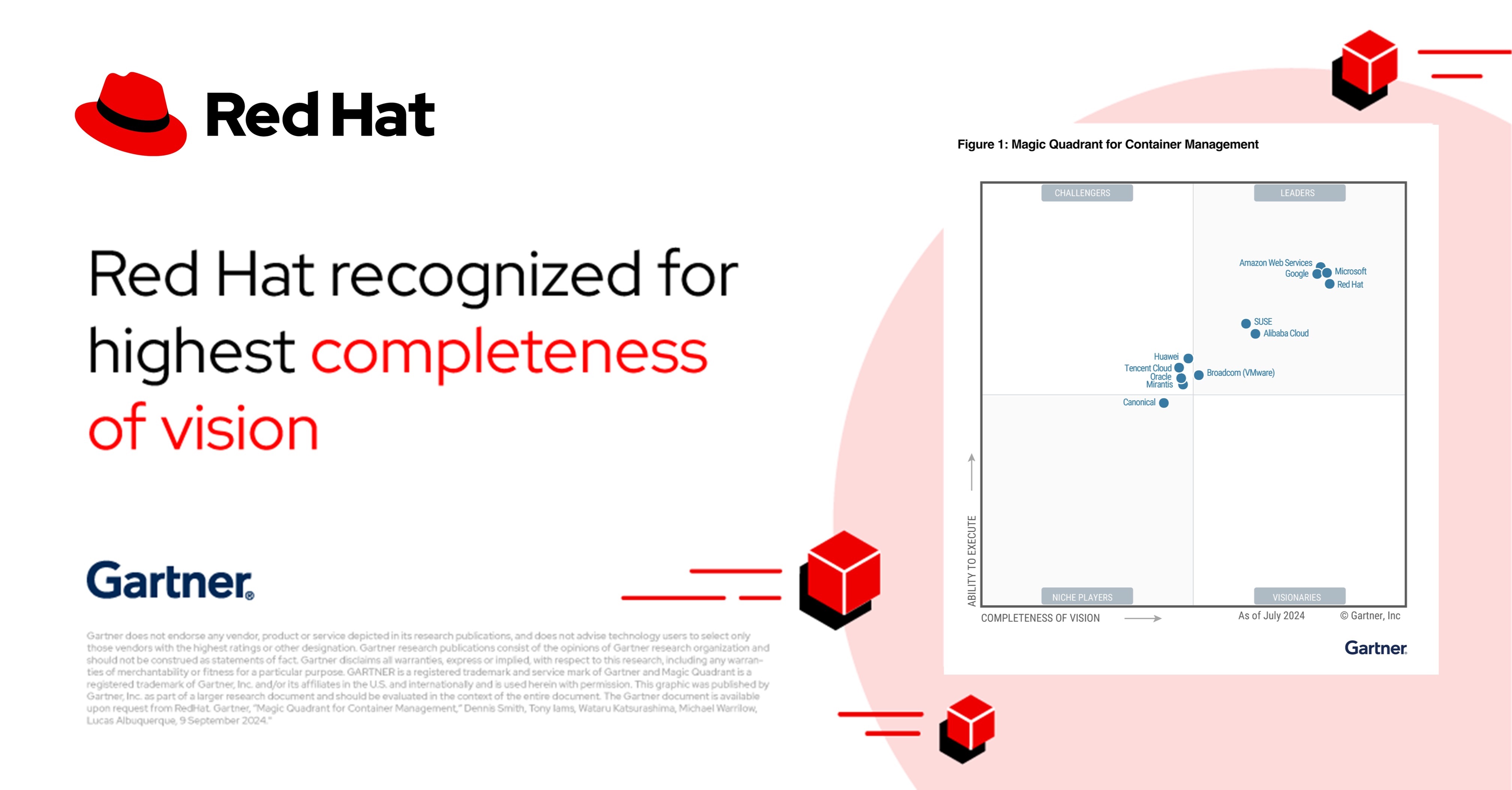

เอซุส ขอเสนอ สุดยอดเน็ตบุ๊กรุ่น Eee PC 1015B และ1215B บนแพลตฟอร์มรุ่นใหม่ล่าสุดของ AMD Brazos พร้อมเทคโนโลยี Super Hybrid Engine ลิขสิทธิ์เฉพาะของเอซุส...
หน้า จอFaceBook ของเราทำไมมีโฆษณาแล้วทำไมเพื่อนไม่มี การที่มีโฆษณามาแสดงอยู่ที่...
LibreOffice ดีอย่างไร...แล้วทำไม เราต้องเปลี่ยนมาใช้ เพื่อทดแทน Microsoft Office...
สำหรับการใช้ฟังค์ชั่นในการคำนวณยอดผ่อนต่อเดือนสำหรับไฟแนนซ์บ้าน...
LibreOffice ดีอย่างไร...แล้วทำไม เราต้องเปลี่ยนมาใช้ เพื่อทดแทน Microsoft Office...
ปัจจุบัน ในแต่ละองค์กรมีการซื้อลิขสิทธิ์ซอฟต์แวร์ที่มีค่าใช้จ่ายค่อนข้างสูงในประเทศไทยค่ะ
...หลังจากที่มีการติดตั้งเรียบร้อยแล้วทุกคนมักจะใช้งานทันทีแล้วก็จะพบปัญหาตามมาเช่น ฟอนต์ภาษาไทยและภาษาอังกฤษทำไมไม่ตรงกัน ถ้าปัญหานี้เกิดกับ LibreOffice อาจจะทำให้บางคนไม่อยากใช้งานกันเลยเนื่องจาก
...ในการนับจำนวนของสินค้าหรือข้อมูลที่ซ้ำๆกัน เช่นในกรณีนี้คือต้องการนับวันที่ 1-jan ถ้าซ้ำกันให้นับแค่ 1 ถ้าต่างกันให้นับเพิ่มเป็นสองจากตัวอย่างนี้จะให้นับข้อมูล date
...วันนี้ทางทีมงานนิตยสาร OpenSource2day โอเพนซอร์สทูเดย์ จะมำนำเสนอการวาด Network Diagram ด้วย LibreOffice ซึ่งโดยทั่วไปแล้ว LibreOffice
...สำหรับการใช้ฟังค์ชั่นในการคำนวณยอดผ่อนต่อเดือนสำหรับไฟแนนซ์บ้าน ซึ่งเป็นแบบลดต้นลดดอก โดยใช้ LibreOffice ลองมาดูกันครับสำหรับพลังของ ออฟฟิศเสรี ก็สามารถคำนวณได้
LibreOffice4.1.2 สามารถเปลี่ยน ธีมเพื่อทำให้ปรับแต่งได้หลากหลายไม่จำเจ เพียงใช้ URL ทีเป็น Link ของ add on ที่เป็น Theme -ของFireFox มาใส่เพิ่มเข้าไปเท่านั้นเราก็จะสามารถเปลี่ยนความจำเจ
...การออกแบบชีลด์(Shield)ให้กับ Micro controller หรือ จะเป็น single Board เช่น RaspberryPi ,Arduino ขา GPIO
...เมื่อหลายๆคนยังต้องการจะเรียนรู้ผ่านคอมพิวเตอร์ ก่อนที่จะซื้อ Microcontroller มาลองเล่นเราอาจจะให้คอมพิวเตอร์ทดลองต่อวงจรดูก่อน เว็บ ...
มาถึงตอนนี้ก็ไม่ต้องรอช้าหลังจากจดจ่องมาสองตอนได้ลองเขียนโปรแกรมบนเว็บก็ลองมาแล้วมาถึงตอนนี้หยิบ Board Arduino ของจริงขึ้นมาเสียบสายUSB เข้าช่อง USB ของคอมพิวเตอร์ หยิบ
...Arduino เป็นไมโครคอนโทรนเลอร์ (Microcontroller)ในรูปแบบโอเพนซอร์สกำเนิดในประเทศอิตาลี เพื่อนำไปใช้ในการเรียนการสอน เริ่มขึ้นเมื่อปี 2005 เพื่อใช้ในการเรียน Interraction Design Institute ที่ Ivrea
...EasyEDA เป็นเครื่องมือฟรี ที่ไม่ต้องติดตั้งก่อนใช้งาน เพราะทำงานได้บนคลาวด์ และออกแบบมาเพื่อประสบการณ์การใช้งาน EDA ที่ง่ายขึ้นสำหรับ วิศวกรไฟฟ้า ผู้สอน นักเรียนวิศวกรรม
...embrio เป็นเครื่องมือเขียนโปรแกรมสำหรับนักพัฒนา Arduino และ IoT เขียนโปรแกรแบบ Virsual ชนิดที่เรียกว่าลางวาง ทำงานแบบ reailtime และแปลเป็นภาษา C โปรแกรมนี้สำหรับผู้ที่ใช้ระบบปฏิบัติการ Windows
...การ ติดตั้ง ฟอนต์ไทย สำหรับ Ubuntu นั้นต้องออกแรงใช้ Command line กันสักหน่อยนะครับแต่ก็พยายามที่จะเขียนให้เข้าใจง่าย ๆ เริ่มด้วยการ Download ฟอนต์มาจาก เว็บไซต์
ไปเจอ Wireless USB มาครับราคา 380 บาทพอมาเสียบเข้ากับ Linux ก็ไม่สามารถใช้งานได้อ่านที่กล่องก็บอกว่า รองรับแต่ Windows
เพื่อ ความแน่ใจเราจะต้องตรวจสอบก่อนว่า USB
หลายคนย้ายมาใช้ Linux ก็นานใช้แต่ App ที่ชื่อ Screenshot เพื่อทำการถ่ายรูปหน้าจอ เวลาใช้งานต้องกดปุ่ม PrtSc หรือ Print Screen แต่ภาพที่ได้ก็ไม่สามารถที่จะทำการแก้ไข ลากเส้น กำหนด
...
ไม่ว่าจะเป็นระบบปฏิบัติการอะไรเมื่อเปิดเครื่องแล้วก็จะพบกับหน้าจอ
...ubuntu ซึ่งเป็นระบบปฏิบัติการลินุกส์(Linux) ที่ได้รับความนิยมอย่างมากในกลุ่มผู้ใช้ ซอฟต์แวร์เสรี หรือซอฟต์แวร์โอเพนซอร์ส ubuntu มีการพัฒนาอย่างต่อเนื่องและให้ทำการ update ได้ทุกๆ
...การติดตั้ง ubuntu จากระบบปฏิบัติการ Windows 7 หรือไป Download ที่เว็บของ Ubuntu.com และ Download iso ตัวติดตั้งของ ubuntu มาสร้าง CD ก่อน
จากนั้นให้ Download โปรแกรม Wubi ที่เว็บของ
...สวัสดี ครับสำหรับการใช้งานแท๊ปเล็ตในบทความนี้จะใช้หน้าจอของ Sonore Tablet 703 เป็นตัวสอน หลายคนคิดว่าการติดตั้ง App เป็นเรื่องยากแล้วก็เดินทางไปใช้บริการตามร้านในห้างว่าให้ติดตั้ง App ลงใน
...แท็บเล็ตหลายรุ่นในตลาดไม่ได้ตั้งคียืบอร์ดภาษาไทยมาให้บทความนี้สามารถที่จะนำไปใช้งานได้กับแท็บเล็ตที่เป็น Android 4.0
การตั้งค่าภาษาไทยให้กับ sonore tablet หรือ ANDROPAD หรือ UPAD
...บาง ครั้งผู้ใช้งานบางท่านต้องการจัเปลี่ยนเมนูต่าง ๆ ให้เป็นภาษาไทย สำหรับ ANDROPAD และ Sonore Tablet ได้เตรียมGUI ให้เป็นภาษาไทยเอาไว้แล้วและภาษาอื่นๆอีกมากมาย
ในตอนนี้จะเป็นการการเชื่อมต่อกับ WiFi Internet สามารถนำไปใช้กับ Tablet ที่ใช้ระบบปฏิบัติการ Android 4.0.3 เมื่ออยู่ในหน้าแรกเราจะเข้าไปที่มุมบนขาวสุดหรือที่เรียกว่า
วันนี้ใครๆก็มีสมาร์ทโฟน Android และเชื่อมต่อ Internet ผ่าน GPRS หรือ 3G แต่อยากจะให้คอมพิวเตอร์ในบ้านหรือ Tablet ที่ไม่มีซิมการ์ดต่อกับเครือข่ายมือถือได้จะแก้ปัญหานี้ได้อย่างไร คิดง่าย ๆ
...
การสร้าง App จริง ๆ แล้วก็เป็นเรื่องยากพอสมควรแต่ในยุคดิจิทัลคนที่มี Youtube Channel หรือคนทีมี Web ก็อยากทำ App ง่ายๆ เพื่ออำนวยความสะดวกให้กับคนที่ใช้โทรศัพท์ที่เป็น Smart Phone
... คุณ เคยมีปัญหากับ Android Phone แบบนี้หรือไม่ เมื่อกำลังอยู่บนหน้าจอคอมพิวเตอร์ ไม่อยากต่อสาย USB เพื่อนำไฟล์ภาพออกมาหรือนำไฟล์ต่างๆเข้าไปในเครื่อง อยากอ่านข้อความSMS แต่ไม่อยากหยิบมือถือขึ้นมาเปิด ดูประวัติการโทรเข้าโทรออกโดยไม่ต้องเปิดเครื่องออกมา วันนี้จึงจะขอแนะนำ App ที่ชื่อ Air Droid (แอร์ดรอยด์) ซึ่งจะสามารถตอบโจทย์อะไรได้หลายอย่าง ลองทำตามขั้นตอนของเรา
คุณ เคยมีปัญหากับ Android Phone แบบนี้หรือไม่ เมื่อกำลังอยู่บนหน้าจอคอมพิวเตอร์ ไม่อยากต่อสาย USB เพื่อนำไฟล์ภาพออกมาหรือนำไฟล์ต่างๆเข้าไปในเครื่อง อยากอ่านข้อความSMS แต่ไม่อยากหยิบมือถือขึ้นมาเปิด ดูประวัติการโทรเข้าโทรออกโดยไม่ต้องเปิดเครื่องออกมา วันนี้จึงจะขอแนะนำ App ที่ชื่อ Air Droid (แอร์ดรอยด์) ซึ่งจะสามารถตอบโจทย์อะไรได้หลายอย่าง ลองทำตามขั้นตอนของเรา
**สิ่งที่ต้องเตรียมการก่อนคือ เชื่อมต่อเครื่องคอมพิวเตอร์กับ WiFi และเชื่อมต่อ Mobile Phone กับ WiFi และทำตามขั้นตอนต่อไปนี้
เริ่มด้วยการติดตั้ง App จาก Play store

1. ค้นหา App ที่ชื่อว่า AirDroid จาก Play Store
2. แตะปุ่มติดตั้ง จากนั้น แตะปุ่ม ยอมรับและดาว์โหลด

3. เปิด App ขึ้นมาแล้วแตะปุ่ม Start

4.จากนั้นที่ Android Phone จะแสดง url

5. ไปที่เครื่องคอมพิวเตอร์เปิด FireFox หรือ ie หรือ Chrome เบราว์เซอร์อะไรก็ได้ขึ้นมาแล้วป้อน URL ที่ได้จาก AirDroid ไปที่ Address Bar

6. เว็บเบราว์เซอร์ จะแสดงเว็บออกมาซึ่งเป็นเว็บที่เกิดจาก AirDroid บนเครื่องของเรา
7. นำรหัสผ่านจาก Mobile Phone มากรอกและทำการเลือกใช้ httpSecure (https) ป้องกันการดักจับข้อมูล

8. จะปรากฏหน้าเพจสำหรับยืนยันใบรับรองเหตุการนี้จะเกิดกับเว็บที่ใช้ https เนื่องจากจะมีการแลกเปลี่ยนคีย์เพื่อการเข้ารหัสกับเว็บเบราว์เซอร์ ทำการคลิกปุ่ม understand the Risks

9.จากนั้นคลิกปุ่ม Add Exception

10. ทำการยืนยันเรื่องความปลอดภัยด้วยการคลิกปุ่ม Confirm Security Exception

11.หน้าจอเว็บหลังจากที่ทำการ Login สำเร็จ

12. Message แสดงข้อความ SMS ที่ได้รับใหม่และเก่า

13. Files สำหรับจัดการไฟล์ต่าง ๆรวมถึงการ Upload ไฟล์และ Download ไฟล์หรือบางคนเรียกว่าแลกเปลี่ยนไฟล์สำหรับ Android และคอมพิวเตอร์

14.Call logs แสดงประวัติการโทรเข้าโทรออกและพลาดรับสาย

15. Photo แสดงรูปถ่ายที่อยู่ใน Android Phone

App นี้มีประโยชน์อย่างมากสำหรับผู้ที่ใช้งาน Tablet ก็สามารถติดตั้ง App นี้ได้เช่นกัน สำหรับบทความนี้ขอจบเพียงเท่านี้ก่อนครับ
Read More...
Share